برامج لعرض FPS في الألعاب
هناك قائمة من البرامج ، في الوظيفة التي لها وظيفة عرض FPS في اللعبة. لكن ما هذا؟ FPS - عدد الإطارات في الثانية التي يراها المستخدم على شاشة الكمبيوتر أثناء اللعبة. كلما زاد هذا الرقم ، كان ذلك أفضل. خاصة يتعلق الرماة. تقترح البرامج الخاصة مراقبة هذه القيمة. دعونا ننظر إليها بمزيد من التفصيل.
اقرأ أيضا: برامج لزيادة FPS في الألعاب
برنامج Fraps
واحدة من أشهر الممثلين لهذه القائمة. تتضمن وظيفة Fraps تسجيل الفيديو من الشاشة ، وإنشاء لقطات شاشة ، وهي مناسبة بالطبع لقياس FPS في الألعاب. يعمل برنامج Fraps في مقدمة جميع النوافذ ، لذلك لا يلزمك التبديل بين العمليات.
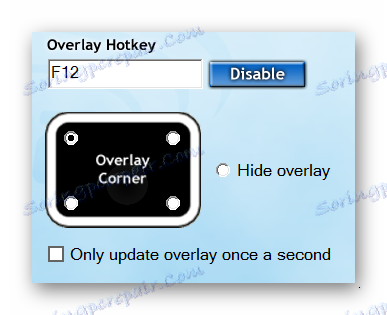
يحتوي هذا البرنامج على واجهة بسيطة ووظيفية صغيرة ، ولكنه يكفي للأغراض التي يتم تحميل Fraps عليها. يتم توزيع النسخة التجريبية مجانًا ، ويكفي فهم ما إذا كان البرنامج يستحق الاهتمام.
اقرأ أيضا:
برامج لالتقاط الفيديو من شاشة الكمبيوتر
برامج لإنشاء لقطات الشاشة
CAM
تم تصميم CAM لمراقبة النظام بأكمله ككل. كما أنها مناسبة لعرض عدد الإطارات في الألعاب. بالإضافة إلى هذه المعلومات ، تعرض الشاشة الحمل على المعالج وبطاقة الرسومات ، درجة حرارتها. في ذلك يتم جمع كل شيء ليكون على بينة من حالة جهاز الكمبيوتر الخاص بك.

البرنامج مجاني تماما ولديه الروسية. سوف يخطرك CAM دائمًا بالأحمال الحرجة أو درجات الحرارة للنظام ، مما يساعد على تجنب الأعطال في تشغيله. يمكن تكوين جميع الإخطارات في القائمة المقابلة.
اقرأ أيضا: درجة حرارة التشغيل العادية من المعالجات من مختلف الصانعين
مراقب FPS
الاسم يتحدث عن نفسه. البرنامج رائع لعرض FPS في الألعاب ، ويساعد أيضًا في مراقبة المعلمات الأخرى للنظام. هناك العديد من المشاهد المعدة لمختلف أساليب التشغيل.

يتم توزيع النسخة التجريبية مجانًا وبها وظائف محدودة. يكلف النسخة الكاملة 400 روبل وليس لديه قيود. في أي من إصداراتها هناك لغة واجهة الروسية.
Overwolf
الغرض الرئيسي من هذا الممثل ليس عداد FPS ، ولكن إنشاء واجهات مختلفة للألعاب. ومع ذلك ، في الإعدادات يمكنك تعيين معلمة مراقبة الإطار في الثانية الواحدة. بعد ذلك ، تحتاج فقط إلى الدخول في اللعبة مع تشغيل البرنامج وسيتم عرض المؤشر في المكان الذي حددته في الإعدادات.

يتم توزيعها بالكامل مجانًا ، ويتم تحويل الواجهة بالكامل تقريبًا إلى اللغة الروسية ، وهناك العديد من الإضافات التي يمكنك تنزيلها أو شراؤها من المتجر الداخلي. يتم وضع الملحقات الإضافية والجلود في المكتبة.
MSI Afterburner
برنامج متعدد الوظائف يساعدك على إعداد الكمبيوتر الخاص بك وزيادة أدائه. بفضل MSI Afterburner يمكنك تعيين معلمات للأداء أو الرسومات ، وتغيير معلمات المبرد وأكثر من ذلك بكثير.
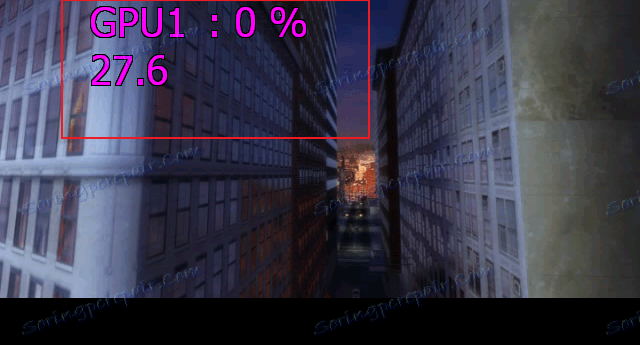
تتضمن وظائف البرنامج مراقبة كاملة للنظام ، بما في ذلك عرض عدد الإطارات في الثانية في الألعاب.
باستخدام Avtoburner ، يمكنك فيركلوك بطاقة الرسومات ، ولكن الأمر يستحق فقط للمستخدمين المتقدمين. يتم توزيع البرنامج بشكل مجاني بالكامل ، ولكن لا يتم رسمته بالكامل.
الدرس: تمكين مراقبة اللعبة في MSI Afterburner
اقرأ أيضا:
كيفية رفع تردد التشغيل على بطاقة رسومات NVIDIA GeForce
كيفية overclock في بطاقة الرسومات أيه إم دي راديون
تجربة نفيديا غيفورسي
تم تصميم Gifors Experiens لتحسين بطاقات الرسومات من nVidia. تساعد مجموعة كبيرة من الميزات والوظائف الضخمة على تحسين الألعاب ، تحديث السائقين لتشغيل مستقر ، قم بتشغيل بث على الإنترنت لبعض الألعاب ، وبالطبع ، مراقبة النظام. يمكنك مراقبة الحمل ودرجة الحرارة من الحديد أثناء اللعبة ، وكذلك مراقبة عدد الإطارات في الثانية الواحدة.
اقرأ أيضا: مراقبة درجة حرارة بطاقة الفيديو
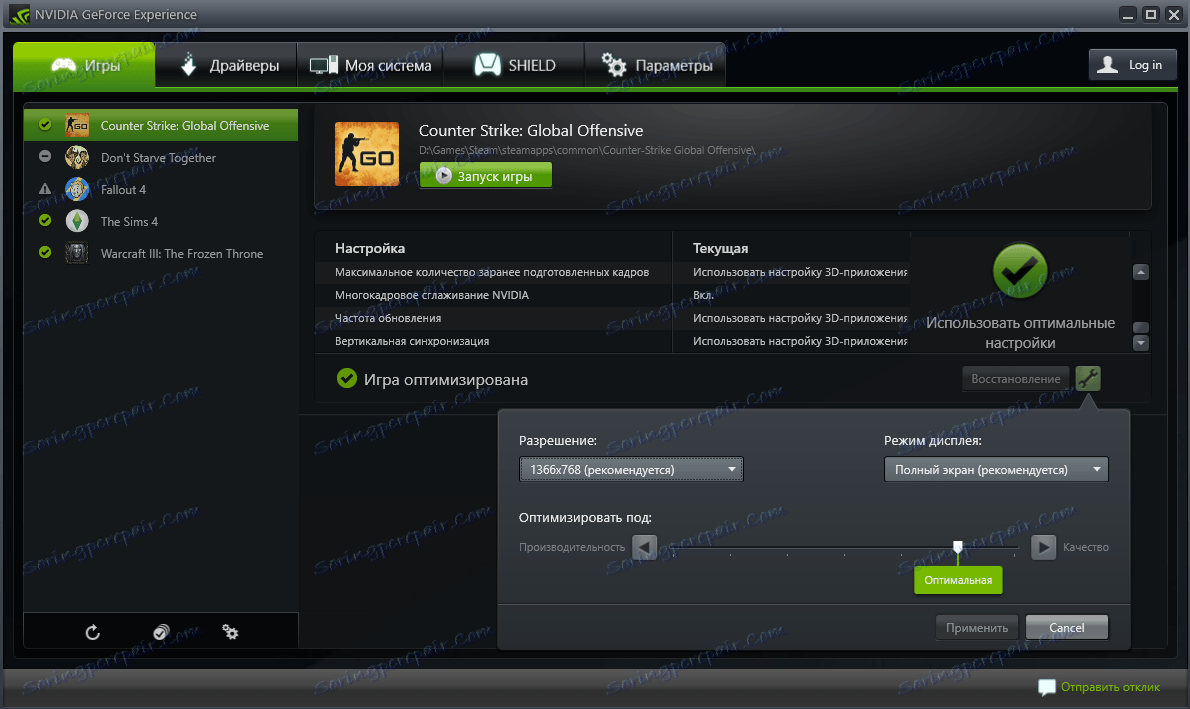
البرنامج مجاني تماما ، لديه واجهة جميلة وجميلة ولا شيء غير ضروري ، فقط مجموعة كبيرة من الوظائف الفريدة المفيدة.
اقرأ أيضا:
برامج للدفق على Twitch
يوتيوب الجري البرمجيات
الآن أنت تعرف العديد من البرامج التي هي مناسبة لقياس وعرض FPS في الألعاب. يتم دفع بعض المحتوى المقدم ، ولكن لا تنس أن وظائفها لا تقتصر على عرض عدد الإطارات في الثانية الواحدة. في أغلب الأحيان ، هذا نظام مراقبة كامل.